Ahoana ny fanitsiana sary ao amin'ny OneDrive amin'ny telefaona sy solosaina
Matetika ny serivisy backup an-tserasera dia tsy manana fitaovana fanitsiana sary mivantana ao anatiny, noho izany dia tsy maintsy misintona ireo sary aloha ny mpampiasa ary manitsy azy ireo amin'ny fampiharana na serivisy ivelany. Marina koa izany ho an'ny OneDrive Microsoft. Saingy, soa ihany fa miova izao, satria ny mpampiasa dia afaka manova mivantana ny sary ao anatin'ny OneDrive. Afaka manapaka, manodina, manitsy sary, ary manao zavatra betsaka kokoa izy ireo izao tsy mila fampiharana avy amin'ny antoko fahatelo. Amin'ity toe-javatra ity dia hanazava amin'ny antsipiriany ny fomba hanovana sary ao amin'ny OneDrive amin'ny PC sy fitaovana finday izahay.
Ahoana ny fanitsiana sary ao amin'ny OneDrive
Amin'ny fotoana hanoratana ity lahatsoratra ity, misy fetra sasany mifandraika amin'ny fanovana sary ao amin'ny OneDrive. Voalohany, tsy misy afa-tsy ao amin'ny rindranasa OneDrive amin'ny Android sy amin'ny dikan-tranonkala ihany ny endri-javatra fanovana sary, fa tsy hita ao amin'ny rindranasa desktop amin'izao fotoana izao. Ary koa, ireo endri-javatra ireo dia tsy misy afa-tsy amin'ny kaonty OneDrive manokana, fa tsy ny kaontin'ny asa na ny mpianatra. Farany, ny OneDrive dia tsy manohana afa-tsy endrika JPEG sy PNG ho an'ny fanitsiana.
Ahoana ny fomba ahafahana manova ny OneDrive
Raha hanova sary amin'ny dikan-tranonkala OneDrive, sokafy ny sary ary tsindrio ny "famotsoranahita eo an-tampon'ny pejy.
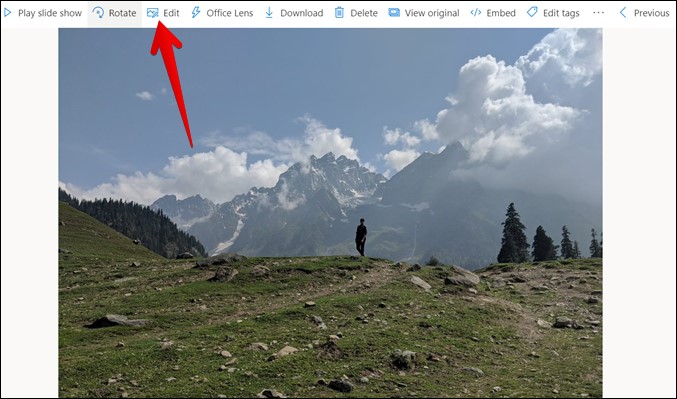
Toy izany koa, mila manokatra ny sary ao amin'ny fampiharana OneDrive amin'ny Android ianao ary tsindrio ny "famotsorana.” Ho hitanao ny endri-javatra fanovana sary rehetra voalaza etsy ambany eo ambanin'ny safidy fanitsiana.

Hetezo ny sary ao amin'ny OneDrive
Rehefa tsindrio ny bokotrafamotsoranaHisokatra ho azy ao amin'ny OneDrive ny fitaovana famafazana. Azonao atao ny manapaka malalaka ny sary na misafidy amin'ny habe mahazatra toy ny 16:9, 4:5, 9:16, sy ny hafa. Raha te hitetika malalaka dia tariho ny sisin-tany fotsy amin'ny sary hanitsy ny haben'ny sary araka izay ilainao.
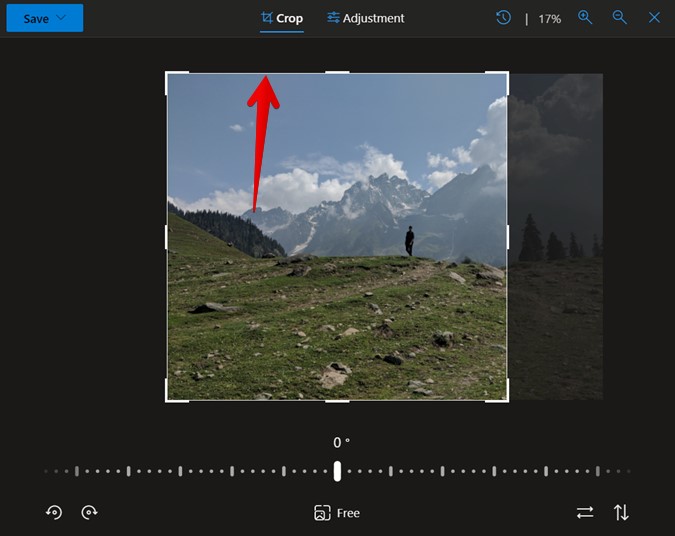
Raha te hisafidy amin'ireo haben'ny sary mahazatra ianao dia tsy maintsy manindry ny "مجانيeo ambany, dia fidio ny habe mifanaraka amin'ny sary.
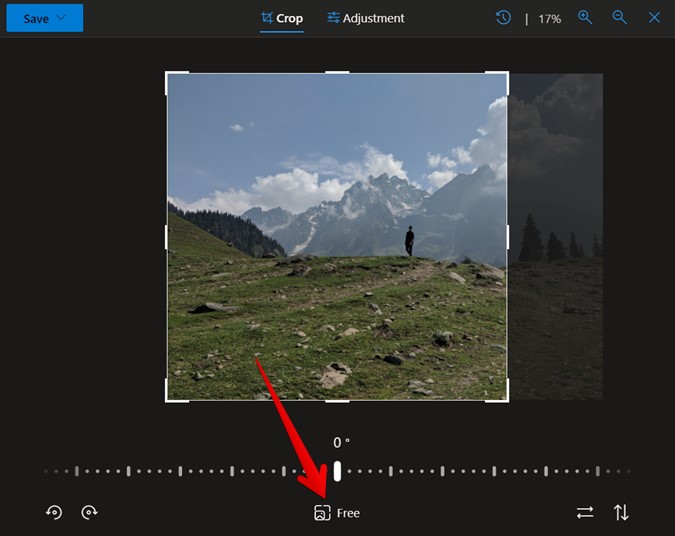
Atsipazo ny sary ao amin'ny OneDrive
Ao anatin'ny fitaovana famafazana dia hahita slider ianao eo amin'ny farany ambany izay azo ampiasaina hanitsiana sy hanovana ny zoro amin'ny sary.
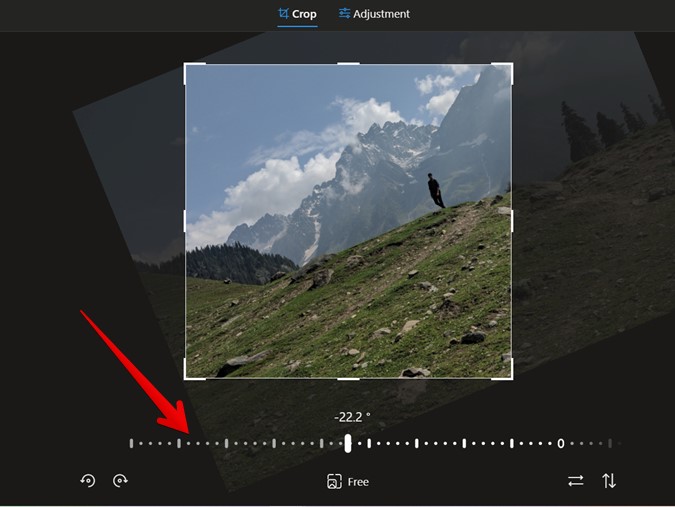
Ahodina sy avadika sary ao amin'ny OneDrive
Ny fitaovana fanodinkodinana sy famadihana sary dia misy ihany koa ao anatin'ny fitaovana famafazana. Ho hitanao ny kisary mihodinkodina eo amin'ny ilany havia ambany sy ny kisary atsipy eo amin'ny ilany havanana ambany, ary azonao atao ny manindry / manindry ny fitaovana tianao hampiasaina. OneDrive koa dia manohana ny tontolon'ny tany sy ny sarintany, izay mahaliana.
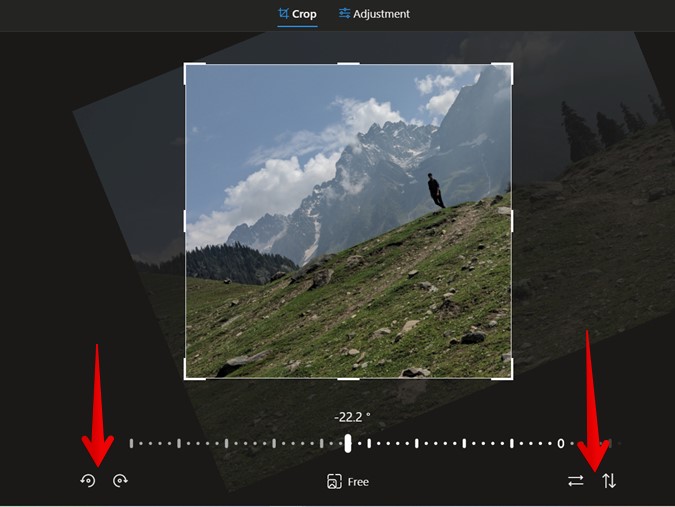
Ahitsio ny hazavana sy ny loko
eo akaikin'ny tabilaofambolenaMisy tabilaoFANITSIANA', ary ho hitanao eo an-tampony izany raha mampiasa ny dikan-tranonkala ianao. Tsy maintsy manindry azy ianao, ary hisy fitaovana maromaro hanitsy ny hazavana sy ny loko toy ny famirapiratana, ny fifanoherana, ny aloka, ny saturation, ary ny hafa. Ny slider dia azo ampiasaina hanitsiana ny sandan'ny safidy misy.
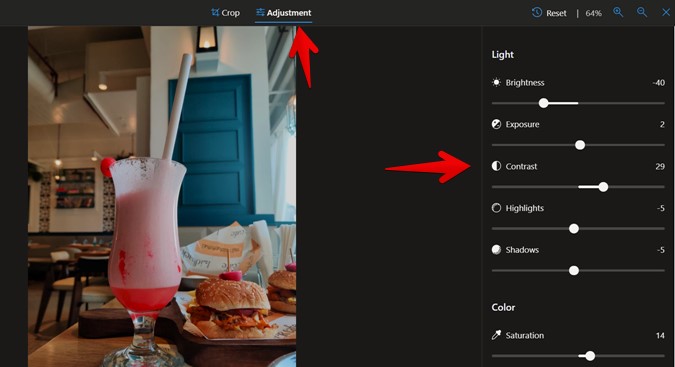
Toy izany koa, ao amin'ny fampiharana OneDrive amin'ny Android, misy ny 'FANITSIANA" Eo ambany. Tsy maintsy manindry azy ianao, ary avy eo misafidy ny fitaovana tianao hanitsiana amin'ny alàlan'ny slider izay miseho.

Asehoy ny sary tany am-boalohany
Na oviana na oviana mandritra ny fanitsiana ny sary dia azonao atao ny mampitaha azy amin'ny dikan-teny tany am-boalohany mba hahatakarana ny haben'ny fanovana ampiharina amin'ny sary.
Raha hijery ny sary tany am-boalohany ao amin'ny tranonkala dia azonao atao ny manindry ny "Spacebareo amin'ny fitendry. Na azonao atao ny mihazona ny bokotra havian'ny totozy. Amin'ny finday, azonao atao ny manindry na aiza na aiza amin'ny sary ary mihazona mba hijery ny sary tany am-boalohany.
Miverena amin'ny sary voalohany
Raha toa ianao ka mahatsapa fa tsara kokoa ny kinova tany am-boalohany, rehefa manitsy ny sary, dia tsy mila manafoana ny fanovana rehetra ianao raha te hiverina amin'ny sary tany am-boalohany. Azonao atao ny mamerina ny sary amin'ny tsindry iray monja, izany dia atao amin'ny fipihana fotsiny ny bokotra reset eo an-tampony, ary izany dia hanaisotra ny fanovana rehetra nataonao tamin'ny sary. Tena mora, sa tsy izany?

Tehirizo ao amin'ny OneDrive ny sarinao novana
OneDrive dia manolotra fomba roa hitahirizana ny sarinao novana. Azonao atao ny manova ny sary tany am-boalohany na mitahiry ny sary novaina ho dika mitovy. Miaraka amin'ny safidy faharoa, ny tany am-boalohany dia tsy miova ary azonao zaraina na ampiasaina. Tsy mitranga izany rehefa manoratra ny sary ianao, satria ny sary namboarina ihany no azonao idirana. Na izany aza, azonao atao ny miverina amin'ny sary tany am-boalohany na dia soratanao ny sary, izay hazavaiko amin'ny antsipiriany etsy ambany.
Raha te-hitahiry ireo sary nohavaozina ao amin'ny OneDrive dia tsy maintsy tsindrio ny "afa-tsyeo an-tampony, dia fidio ny safidy tiana avy amin'ny lisitra - na tehirizo ny sary ho novaina na tehirizo ho toy ny dika mitovy.
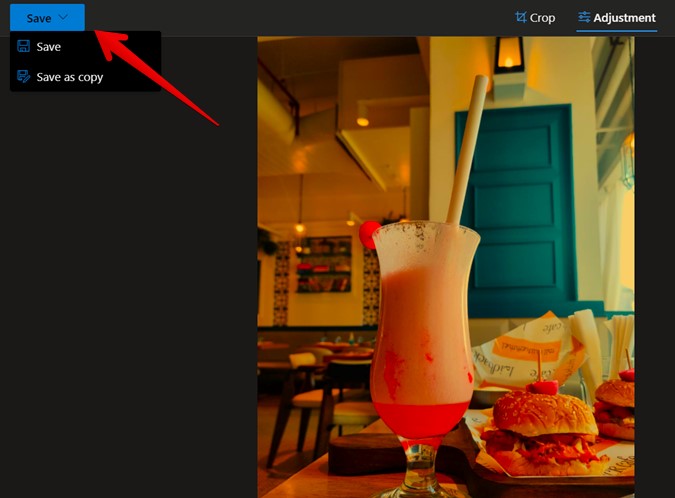
Ahoana ny fomba hamerenana sary tany am-boalohany amin'ny fanovana sary
Araka ny voalaza teo aloha, na dia asoloinao ny sary tany am-boalohany amin'ny fampiasana ny "afa-tsy" raha tokony ho "Tehirizo ho kopiaAzonao atao ny mamerina azy ireo mora foana ao amin'ny OneDrive. Noho izany, azonao atao ny manararaotra ny endri-tantara kinova hita ao amin'ny dikan-tranonkala OneDrive mba hahazoana fanampiana amin'ny famerenana ny dikan-tsary tany am-boalohany.
Raha te-hijery ny tantaran'ny kinova ao amin'ny OneDrive amin'ny Internet mba hamerenana ny sary tany am-boalohany dia tsy maintsy manokatra ny sary namboarina ianao ary mijery azy amin'ny haben'ny efijery amin'ny tranokala OneDrive, fa tsy tsindrio ny "famotsorana.” Aorian'izay dia azonao atao ny manindry ny safidy "Tantaran'ny versioneo an-tampony, ary raha tsy miseho ireo safidy ireo dia azonao atao ny manindry ny kisary misy teboka telo eo an-tampony ary misafidy "Tantaran'ny version".
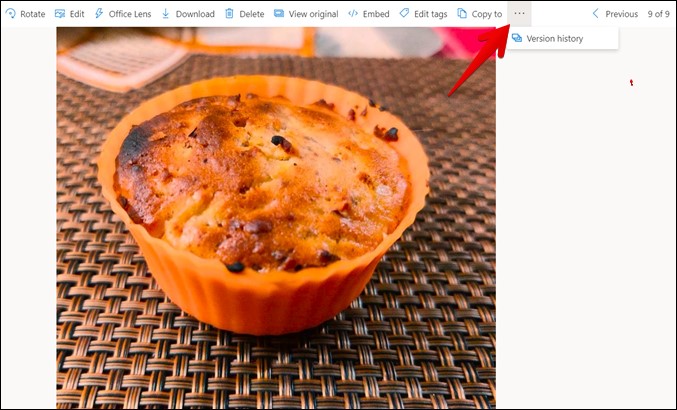
Rehefa manindry ny safidy History History ianao dia hiseho ny lisitry ny dikan-teny samihafa amin'ny sary. Azonao atao ny manindry ny kisary misy teboka telo eo akaikin'ny dikan-teny tianao iverenana, avy eo misafidy ny "Ampodio" mba haka ny dikan-tsary tany am-boalohany.
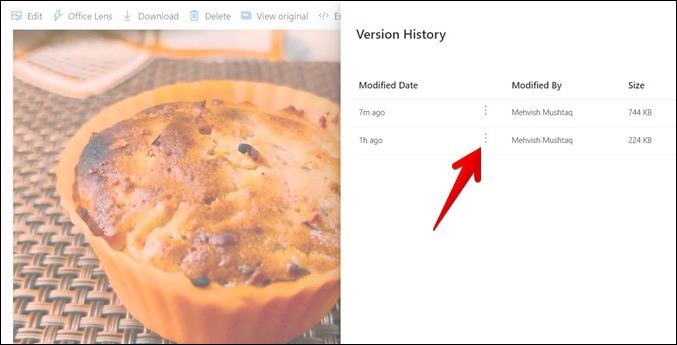
Sokafy amin'ny fampiharana hafa (finday ihany)
Raha tsy afa-po amin'ireo endri-javatra fanovana hita ao amin'ny fampiharana OneDrive ianao dia afaka manokatra mivantana ireo sary amin'ny fampiharana fanovana sary hafa amin'ny findainao. Mba hanaovana izany, mila manokatra ny sary ao amin'ny fampiharana OneDrive aloha ianao, avy eo tsindrio ny kisary misy teboka telo eo an-tampony ary safidio ny "Misokatra amin'ny fampiharana hafa" ao amin'ny menio.
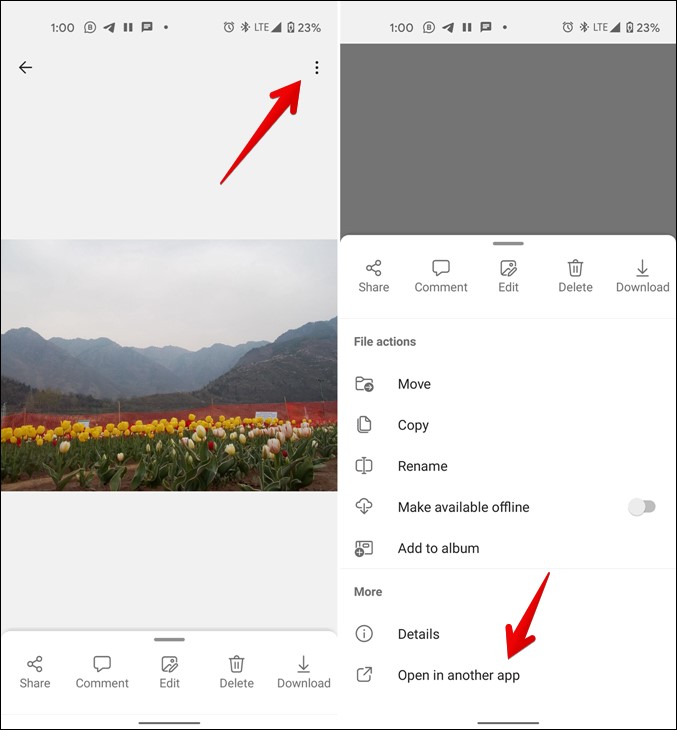
Fanovana sary tonga lafatra
Ireo no endri-javatra lehibe rehetra azo alaina amin'ny fanitsiana sary ao amin'ny OneDrive web sy app mobile. Miaraka amin'ireo endri-javatra ireo dia lasa mpifaninana tsara amin'ny Google Photos ny OneDrive. Azonao atao ny mijery ny lahatsoratra amin'ny antsipiriany momba ny fampitahana ny vidin'ny OneDrive amin'ny vidin'ny Google Photos. Azonao atao koa ny mamindra ny angona Google Drive anao amin'ny OneDrive raha liana ianao.









